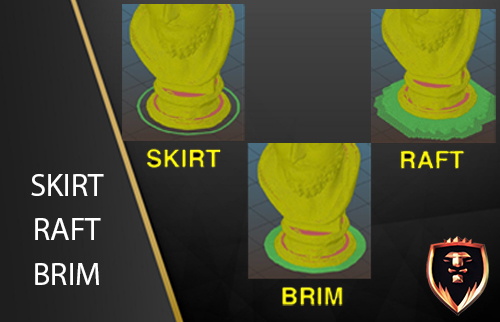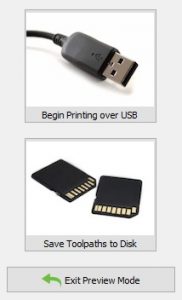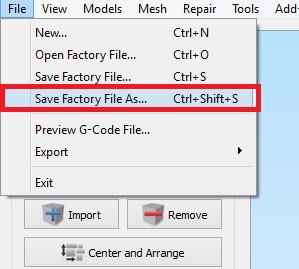simplify3d Skirt brim raft
قسمت سوم آموزش نرم افزار Simplify3d مباحث RAFT , SKIRT , BRIM
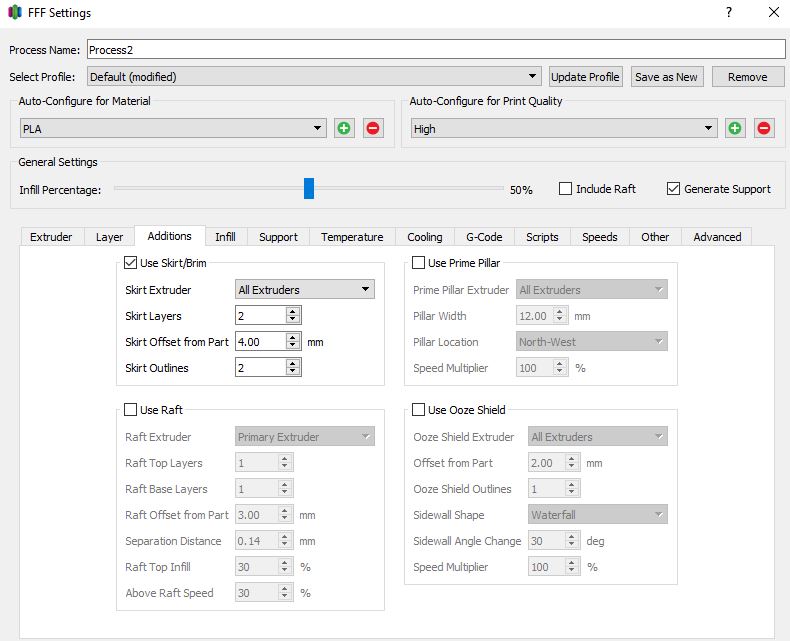
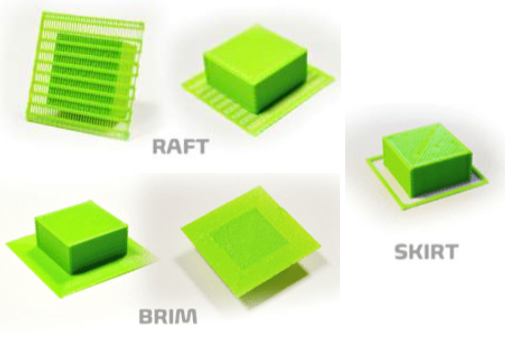
یک از مسائل و موارد بسیار مهم که در کیفیت خدمات پرینت سه بعدی تاثیر بسزایی دارد پرینت درست و با کیفیت لایه اول می باشد . همه چیز به لایه اول بستگی دارد. Skirt brim raft
در تنظیمات نرم افزار های پرینتر سه بعدی گزینه ای برای بهبود این مسئله قرار داده شده است به نام “RAFT” که بسیاری از کاربران پرینتر سه بعدی که در درست پرینت کردن لایه اول مشکل دارند و نمی توانند لایه اول را بچسبانند و باعث تصدیع و آزار کاربران پرینت سه بعدی می شود ، در این حوزه کمک می کند .
Rafts
Raft یک شبکه مشبک افقی از فیلامنت است که در زیر قطعه پرینت شده و قبل از لایه اول پرینت شما و روی هیت بد (Heat Bed) قرار می گیرد . قسمت پرینت شده سه بعدی شما به جای مستقیماً روی سطح هیت بد ، در بالای Raft پرینت خواهد شد. از رافت ها در وهله اول با ABS برای کمک به پیچ خوردگی و چسبندگی بستر استفاده می شود ، اما همچنین می تواند برای کمک به تثبیت مدل های دارای رد پای کوچک یا ایجاد پایه ای محکم که روی آن می توانید لایه های بالایی قسمت خود را بسازید ، استفاده شود. skirt raft brim
با انتخاب ویرایش تنظیمات فرآیند در Simplify3D و علامت انتخاب در کنار گزینه “Include Raft” کلیک کنید. این نرم افزار همچنین شامل تنظیمات بسیاری است که به شما امکان می دهد .

تعداد لایه های بسیار ضخیم در انتهای قطعه پرینت شده. این لایه ها به صورت آهسته و ضخیم چاپ می شوند تا پیوند محکمی با Heat Bed ایجاد کنند. Skirt brim raft
تعداد لایه های واسطی که در بالای قطعه پرینت شده چاپ می شوند. مدل شما بالای این لایه ها چاپ خواهد شد ، بنابراین معمولاً حداقل 2-3 لایه می خواهید تا سطح صاف داشته باشیم.
این تنظیم مهم است که ارتفاع شکاف هوا بین قطعه پرینت شده و قطعه شما را مشخص می کند. به طور معمول ، داشتن حداقل شکاف 0.1 میلی متر کمک می کند تا Raft متصل به قطعه پرینت شده باشد ، در حالی که هنوز هم امکان جدا شدن آسان پس از پرینت وجود دارد.
این تنظیم مهم است که ارتفاع شکاف هوا بین قطعه پرینت شده و قطعه شما را مشخص می کند. به طور معمول ، داشتن حداقل شکاف 0.1 میلی متر کمک می کند تا Raft متصل به قطعه پرینت شده باشد ، در حالی که هنوز هم امکان جدا شدن آسان پس از پرینت وجود دارد. Skirt brim raft
این گزینه به توضیح خاصی نیاز ندارد و همان طور که از گزینه مشخص است انحراف بین قطعه پرینت شده با Raft را نشان می دهد ، فقط یک مسئله وجود دارد که باید به آن توجه کرد اگر offset این دو از هم کم باشند پیوند قوی برقرار می شود و هنگام جداسازی بسیار اذیت کننده و در بعضی موارد امکان پذیر نیست ، و بالعکس اگر offset بسیار زیاد باشد ممکن است قطعه از Raft هنگام پرینت جدا شود و باعث خراب شدن پرینت و نیمه کاره ماندن قطعه شود .
ساپورت چیست ؟
با استفاده از این تنظیم سرعت اولین لایه از قسمت خود را که در بالای سطح قایق چاپ شده است ، سفارشی کنید. استفاده از سرعت پایین برای این لایه به شما کمک می کند تا قطعه در حین چاپ به قایق متصل شود. Skirt brim raft
هرکدام از این تنظیمات را تنظیم کنید و سپس روی OK کلیک کنید تا تغییرات شما ذخیره شود. برای استفاده از شبیه ساز پیش پرینت واقع گرایانه در Simplify3D ، Prepare to Print را کلیک کنید تا پیش نمایش متحرک تنظیمات دقیق تغییر داده شده و تأثیر آنها بر پرینت را مشاهده کنید. هنگامی که از تغییرات راضی بودید ، می توانید یک پرینت سه بعدی را روی پرینتر سه بعدی خود اجرا کنید.
یک مزیت این دستور نشان دادن محدودیت های پرینت می باشد و اگر قسمتی از پرینت را دستگاه نتواند بزند در این پیش نمایش به ما نشان می دهد .
هنگامی که پرینت سه بعدی به پایان رسید ، کل طرح و مدل را از Heat bed جدا کنید. سپس می توانید قطعه پرینت شده را بگیرید و شروع به کندن Raft از روی آن کنید و سطح زیرین چاپ خود را با کیفیت بالا حفظ کنید. معمولاً این کار را می توان با دست انجام داد ، اما برای قطعات ظریف اضافی ممکن است بخواهید از یک کفگیر یا موچین نازک برای کمک به برداشتن استفاده کنید. اگر متوجه شدید که برای جداسازی قطعه پرینت شده از Raft مشکل دارید ، می توانید فاصله جدا شدن را افزایش دهید یا سایر تنظیمات توضیح داده شده در بالا را تغییر دهید.
ABS همراه با بسیاری از فیلامنت های دیگر مستعد به مسائل تاب دار شدن هستند . یکی از راه های کاهش آنها استفاده از هیت بد (Heat Bed) گرم شده و پخش کردن تکه های رشته استون و ABS بر روی هیت بد است. اما حتی در آن صورت نیز ممکن است تاب ایجاد شود. برای از بین بردن کامل مسئله تاب ، روش دیگر چاپ سه بعدی مدل با یک Raft است. Skirt brim raft skirt raft brim
Raft اولین لایه چاپ کامل را تشکیل می دهد. و در مواردی که ممکن است همیشه یک مدل پایه کاملاً مسطحی به سکوی ساختگی نچسبد ، یک Raft سطح روی هیت بد است. این به کل قطعه سطح اضافه شده می دهد ، که باعث افزایش چسبندگی بستر می شود. چاپ سه بعدی یک Raft نیز به عنوان یک پیشگیری در برابر خرابی احتمالی عمل می کند.
برخی از پرینت ها دارای ویژگی های ریزی در پایه هستند. در چنین مواردی ، ممکن است این قطعات قدرت تحمل بار باقی مانده پرینت را نداشته باشند. در اینجا ، افزایش سطح تماس این ویژگی ها می تواند به آنها کمک کند تا بار چاپ کامل را تحمل کنند. در چنین مواردی ، توصیه می شود که به عنوان یک پیشگیری ایمنی در برابر خرابی ، یک Raft در نظر بگیرید .
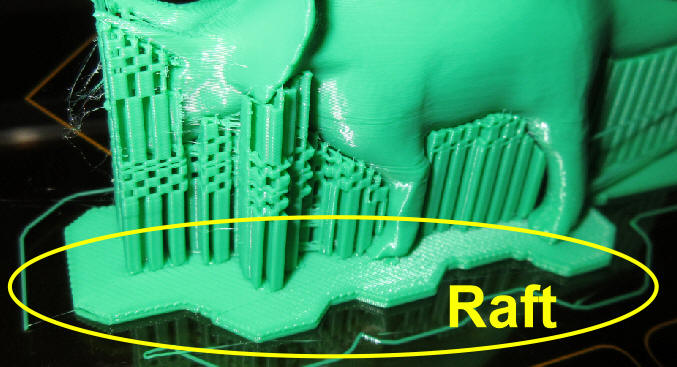
قبل از شروع به چاپ مدل خود ، skirts روی هیت بد اکسترود می شود. skirts یک هدف مفید دارند زیرا به پر کردن اکسترودر شما کمک می کند و جریان صاف رشته ای را ایجاد می کند. مشاهده skirts همچنین به شما امکان می دهد قبل از شروع چاپ قطعه اصلی ، هرگونه تسطیح یا چسبندگی را شناسایی و تنظیم کنید.
با تنظیم تنظیمات موجود در برگه Additions می توانید skirt را سفارشی کنید. با این کار می توانید موقعیت skirt ، مقدار فیلامنت اولیه و حتی اکسترودر مورد استفاده برای skirt را تنظیم کنید. Skirt brim raft
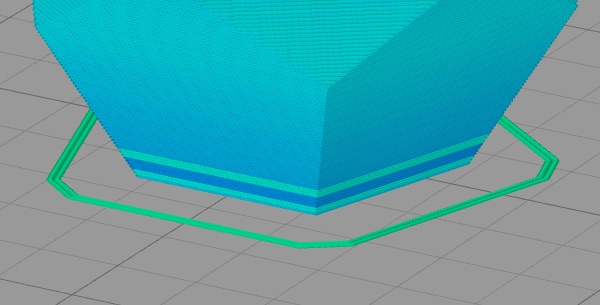
اکسترودر مورد استفاده برای پرینت skirt را انتخاب کنید. این به شما امکان می دهد اکسترودرهای مختلف را در ابتدای پرینت خود بهتر کنید. در صورتی که پرینتر شما چند اکسترودر دارد و اگر می خواهید همه اکسترودرهای خود را بهبود دهید ، گزینه “All Extruders” را انتخاب کنید.
چند لایه می خواهید skirts داشته باشد. به طور معمول ، 1 لایه برای پر کردن اکسترودر کافی است ، اما اضافه کردن یک لایه 2 یا 3 ممکن است به ایجاد یک دامن مقاوم تر کمک کند تا قطعه پرینت شده شما از bed راحت تر کنده شود.
چند ستون می خواهید در اطراف طرح اصلی مدل خود پرینت کنید. در صورت نیاز به اکسترودر بیشتر با اکسترود کردن فیلامنت اضافی ، این مقدار را افزایش دهید.
فاصله skirt را قطعه شما مشخص می کند . که معمولا این فاصله بین 2 میلیمتر تا 8 میلیمتر است. Skirt brim raft
Brim نوع خاصی از skirt است که در واقع به لبه های مدل شما متصل می شود. به طور معمول ، لبه با تعداد خطوط بیشتری چاپ می شود تا یک حلقه بزرگ در اطراف قطعه شما ایجاد شود ، شبیه لبه کلاه.
از brims اغلب برای پایین نگه داشتن لبه های قسمت شما استفاده می شود که می تواند از تاب خوردگی جلوگیری کرده و به چسبندگی بستر کمک کند. Brim ممکن است یک گزینه ترجیحی نسبت به Raft باشد (که به چسبندگی نیز کمک می کند) ، زیرا لبه به طور معمول می تواند بسیار سریعتر چاپ شود و از فیلامنت بسیار کمتری استفاده کند. پس از تکمیل پرینت سه بعدی، لبه نازک را می توان از مدل جدا کرد و دور انداخت.skirt raft brim

از آنجا که Brim نوع خاصی از skirt است ، از بسیاری از تنظیماتی که در بخش قبل توضیح داده شد استفاده می کند. برای راه اندازی Brim در Simplify3D ، skirts را روی صفر میلی متر تنظیم کنید تا لبه قسمت های پایینی مدل شما را لمس کند. سپس تعداد خطوط skirt را به 5 یا بیشتر افزایش دهید تا یک حلقه پهن در اطراف قطعه خود ایجاد کنید. اگر برای چسبندگی بیشتر نیاز به افزایش سطح لبه دارید ، می توانید تعداد طرح ها را حتی بیشتر کنید.
پس از اتمام پرینت سه بعدی ، لبه نازک باید به راحتی از قطعه جدا شود. اگر متوجه شدید که لبه آن خیلی محکم چسبیده است ، می توانید جابجایی دامن را کمی به 0.1 یا 0.2 میلی متر افزایش دهید تا فاصله کمی بین لبه و قسمت ایجاد کنید. skirt raft brim
سربرگ Additions در نرم افزار simplify3d بسیار کاربردی است که بیشتر کاربران پرینتر سه بعدی فقط از قسمت skirt استفاده می کنند ولی همانطور که بالاتر توضیح داده شد بنا به شرایط و نحوه طراحی قطعه ای که پرینت می خواهیم کنیم می توان از گزینه های شرح داده شده استفاده کرد و پرینت با کیفیت تری گرفت .
Skirt brim raft